DOWNLOAD CENTER
다양한 기능을 제공하는 오피스 허브로 사무 환경을 업그레이드하세요.
BROWSER 다운로드
복합기 관리를 위한 MIB 호출하여 정보를 확인할 수 있습니다.
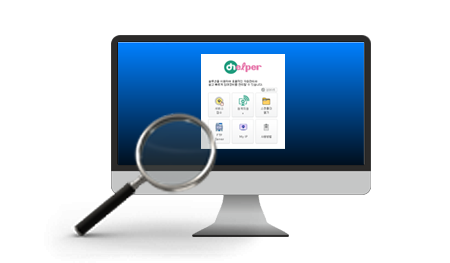
복합기 정보 수집
복합기의 정보가 수집 되지 않을때 설치하여 MIB값을 확인합니다.- 현장에서 MIB 브라우저에 접속 다운로드설치합니다.
- DOMS 제공 담당자가 원격으로 장비 정보를확인합니다.
- 새로운 정보를 입력 후 4시간 이후 적용 정보가 수집되고, DOMS에서 확인가능합니다.
MIB브라우저
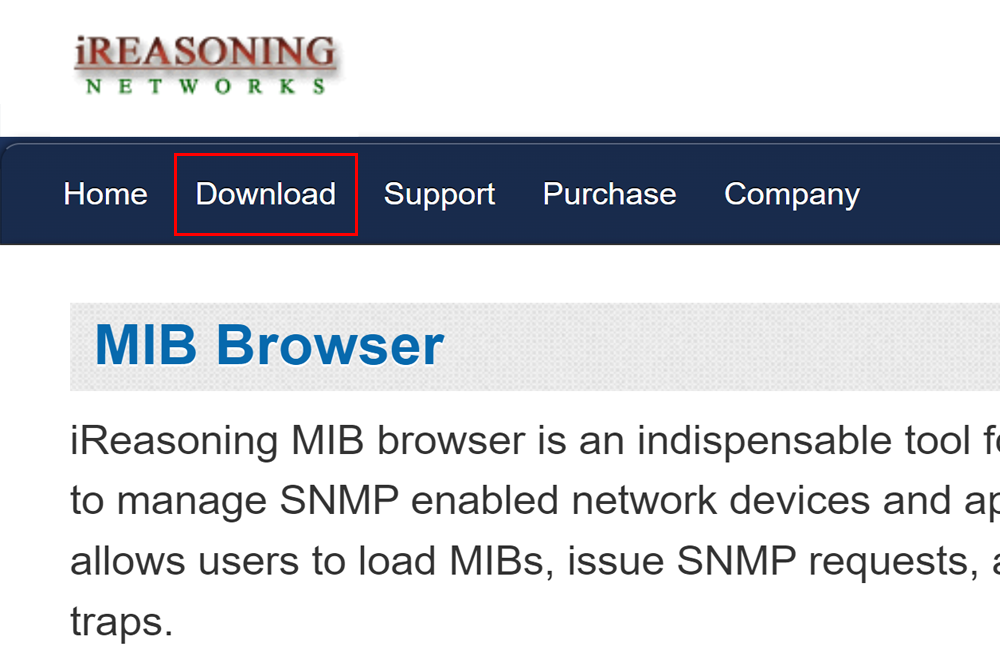
1 www.ireasoning.com/에 접속합니다.
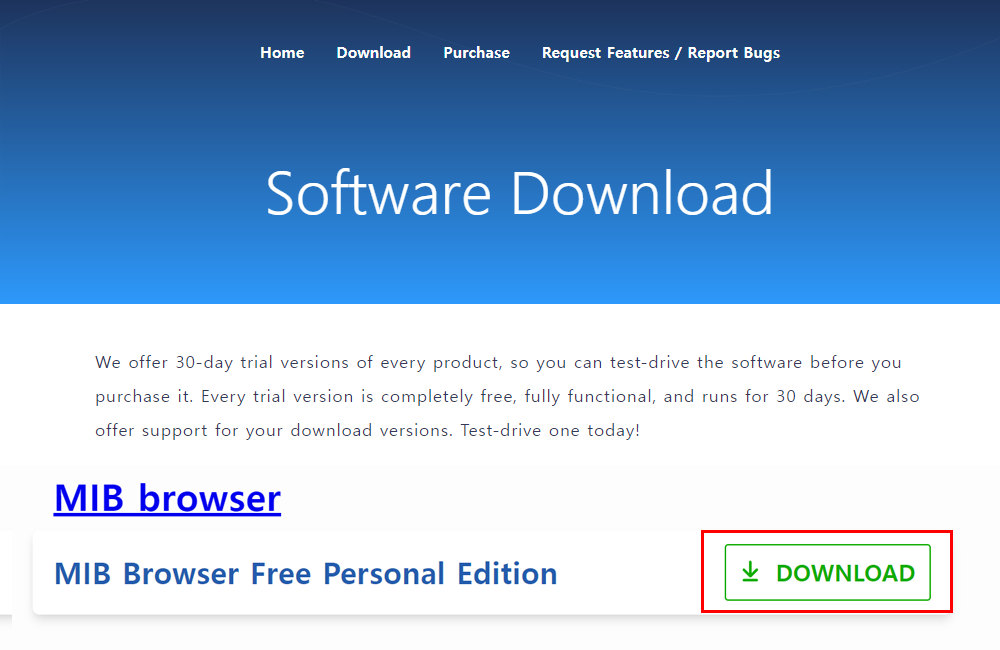
2"MIB Browser Free Personal Edition"의 DOWNLOAD 다운로드 버튼을 누릅니다.
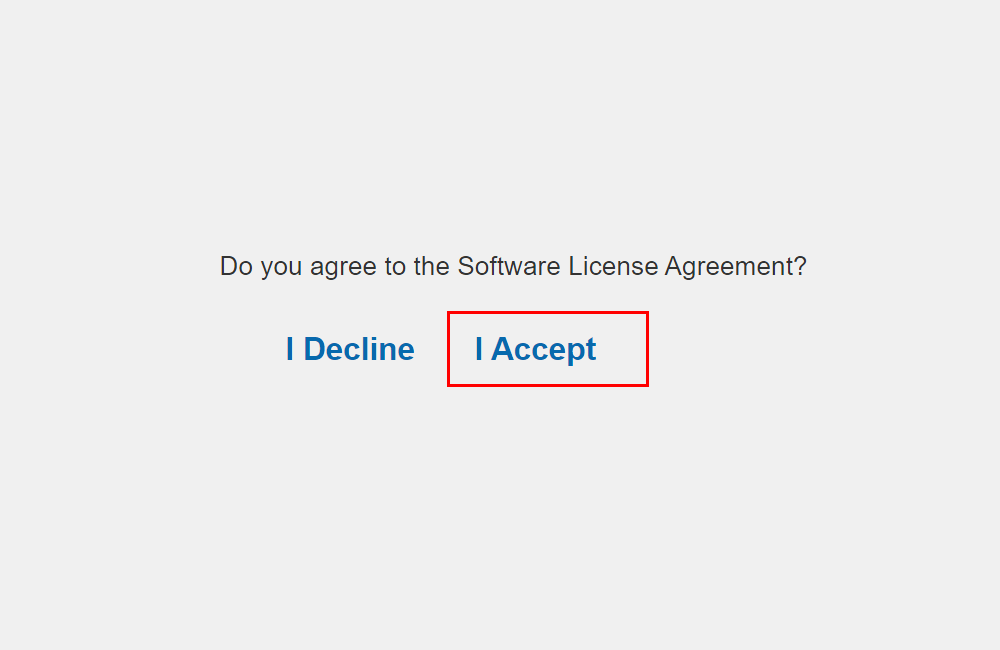
3 "I Accept"버튼을 눌러줍니다.
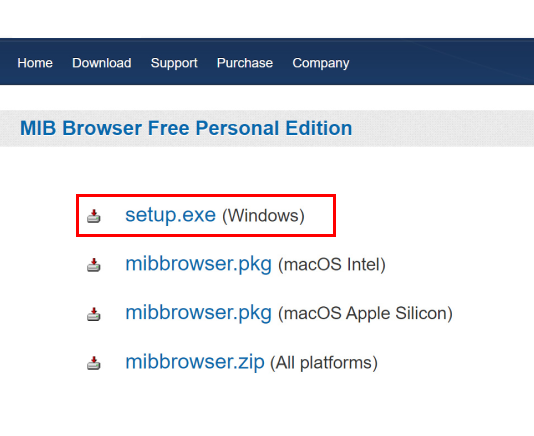
4 OS를 확인한 뒤, 다운받습니다.
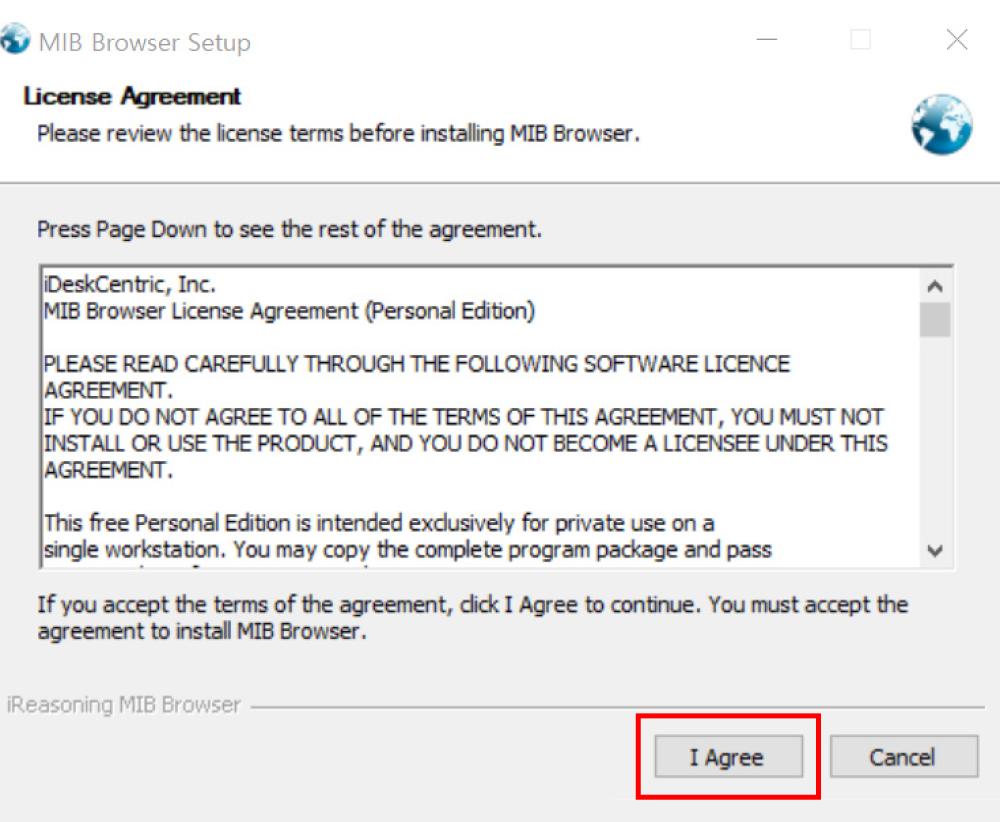
5 "I Agree"를 누릅니다.
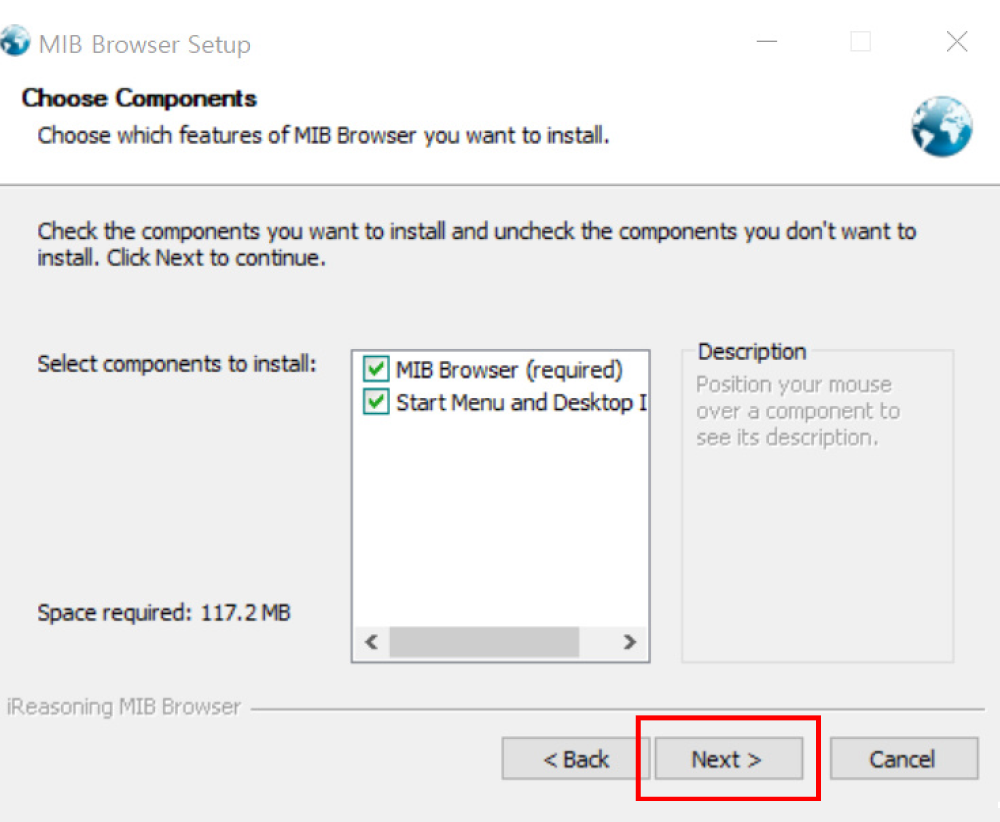
6 "NEXT"를 누릅니다.
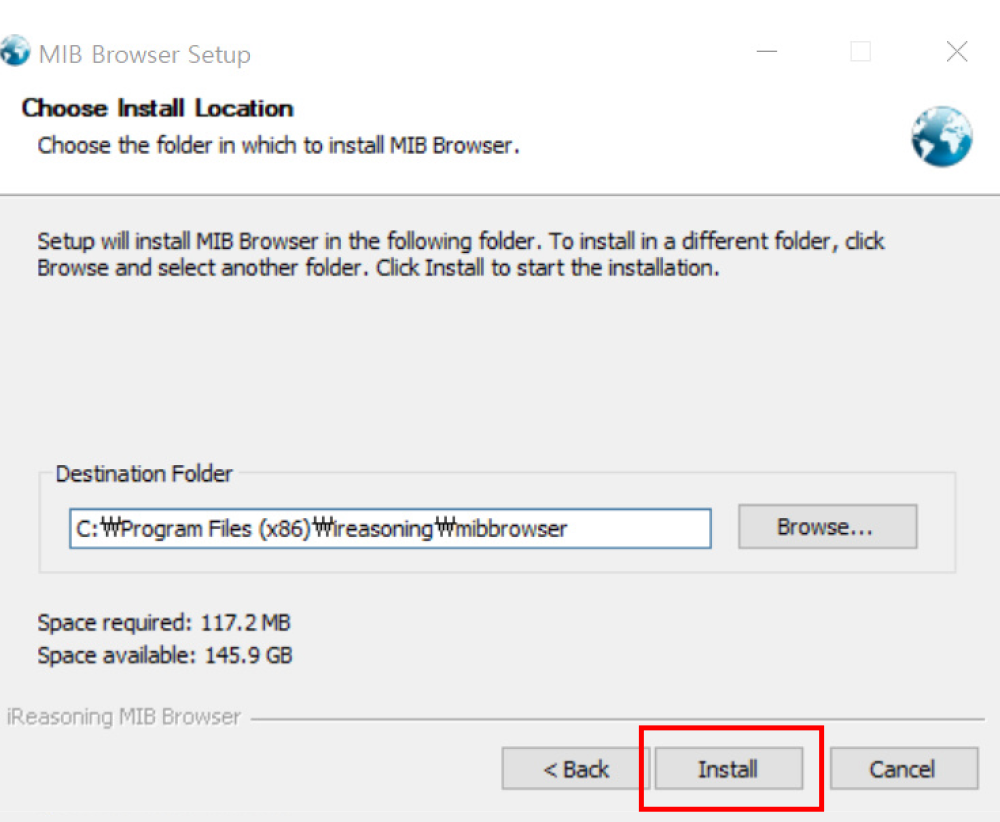
7 "Install"을 눌러 설치합니다.
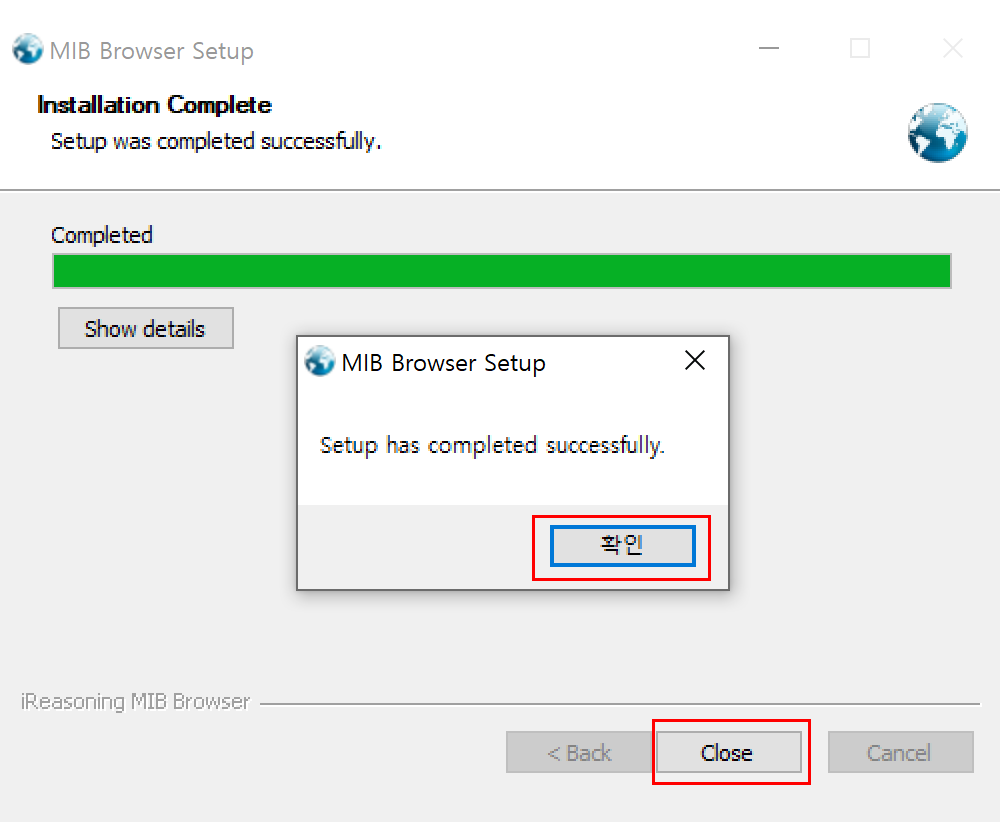
8 설치가 완료되면 "Close"를 눌러 종료합니다.

9
바탕화면에 있는 "MIB Browser"를 실행시키고
"Address"에 "복합기 IP"를 입력
"Operations" "Walk"를 선택
Result Table에 값을 확인합니다.